Die Art und Weise, wie wir kommunizieren, hat sich im Laufe der Zeit weiterentwickelt. Jetzt haben wir eine Reihe von Mitteln und Anwendungen, um mit verschiedenen Menschen auf der ganzen Welt in Kontakt zu treten.
Die E-Mail ist sicherlich eine der häufigsten Arten des Informationsaustauschs in der Berufswelt, aber auch die Mitarbeiter können dank dieser Mittel schnell und direkt verschiedene Dateien, Dokumente oder Nachrichten senden und empfangen . Darüber hinaus ist E-Mail erforderlich, um auf verschiedene Anwendungen und Dienste zugreifen zu können. Dies ist eines der ersten Dinge, die wir konfigurieren müssen, wenn wir zum ersten Mal ein Mobiltelefon verwenden.
Aus diesem Grund ist es für die meisten von uns wichtig zu wissen, wann eine E-Mail eintrifft. Im Folgenden zeigen wir Ihnen alle Schritte, die Sie ausführen müssen, um diesen Vorgang auf dem iPhone mit Google Mail auszuführen, da wir möglicherweise nur die Benachrichtigungen zum iCloud-Konto aktiviert haben.
Aktivieren Sie iPhone Gmail-Benachrichtigungen
Die Schritte, die Sie dazu ausführen müssen, sind wie folgt.
Als erstes sollten Sie Ihr Google Mail-Konto eingeben und auf das Hauptmenü der drei Zeilen klicken.
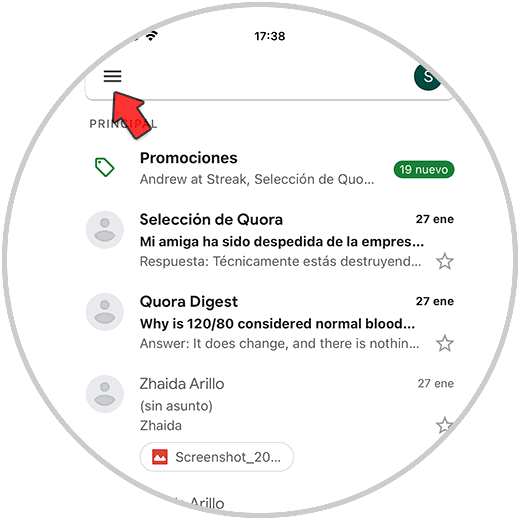
Als nächstes sollten Sie die “Einstellungen” eingeben.
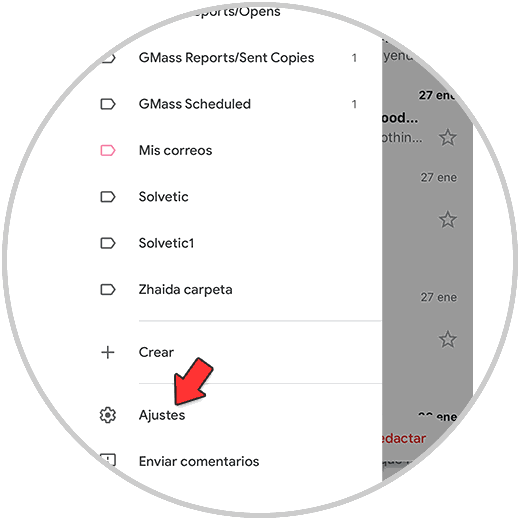
Jetzt müssen Sie den Bereich Ihrer Konten eingeben.
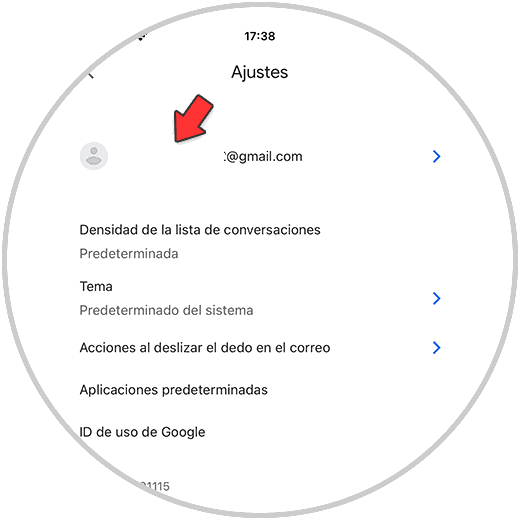
Als nächstes müssen Sie den Abschnitt “Benachrichtigungen” aufrufen
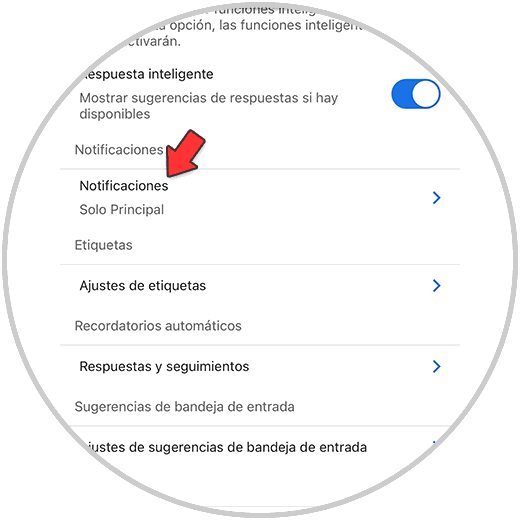
Wählen Sie abschließend aus, dass Sie alle Benachrichtigungen über “Alle neuen E-Mails” aktivieren möchten.
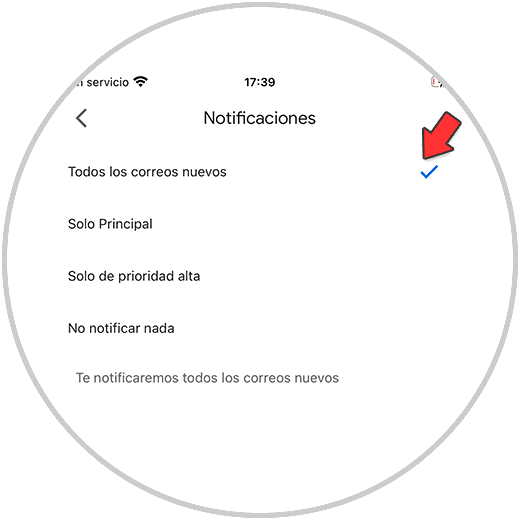
Auf diese Weise können Sie die Benachrichtigungen über Google Mail-E-Mails auf dem iPhone aktivieren, sodass Sie benachrichtigt werden, wenn Sie eine neue erhalten.